文章目录
- 一、CUDA安装
- 1.检查英伟达驱动支持的最高CUDA版本
- 二、Pytorch的安装与环境配置
- 1.选择是下载CPU版本还是GPU版本
- 2.上Pytorch官网找到安装命令
- 3.运行指令
- (1)CPU版本
- (2)GPU版本
- 4.验证
- 5.安装其他所需模块
- (0)安装torch
- (1)安装Matplotlib
- (2)安装 pillow(可能anaconda已经给安装了)
- (3)安装opencv
- (4)安装sklearn
- (5)安装scikit-image
- (6)安装einops
- 三、Pycharm的下载与激活
一、CUDA安装
1.检查英伟达驱动支持的最高CUDA版本
cmd中输出以下命令查询最高支持的CUDA版本
NVIDIA-smi

我的CUDA Driver版本就是11.6,表示的是驱动所能支持的最大运行API版本就是11.6。我如果要安装CUDA Runtime Version(运行版本),要保证CUDA Driver 版本 >= CUDA Runtime 版本,也就是11.6及以前的。
二、Pytorch的安装与环境配置
1.选择是下载CPU版本还是GPU版本
①如果是小任务,用CPU版本。
②如果是大的深度学习训练模型,用GPU版本。且必须要有英伟达独立显卡才能使用GPU版本,仅有集成显卡或其他品牌独立显卡智能使用CPU版本。
1.查看自己的GPU
任务管理器→性能

2.上Pytorch官网找到安装命令
https://pytorch.org/get-started/locally/

3.运行指令
注意,先创建并激活虚拟环境!
详见本文,Anaconda的安装与环境设置:https://blog.csdn.net/Edward1027/article/details/142703627
(1)CPU版本
1.直接从国外下载
conda install pytorch torchvision torchaudio cpuonly -c pytorch
2.国内镜像加速地址
conda install pytorch torchvision torchaudio cpuonly -c 镜像地址
(2)GPU版本
命令有两种选择:
1.选择一:直接从 conda 源中安装指定版本的 cudatoolkit,而不通过 NVIDIA 渠道。比如PPT上是安装的GPU版本10.2
conda install pytorch torchvision cudatoolkit=10.2
2.选择二:官网命令
conda install pytorch torchvision torchaudio pytorch-cuda=11.6 -c pytorch -c nvidia
①pytorch:深度学习库
②torchvision:计算机视觉库
③torchaudio:音频处理库

4.验证
1.CUDA版本检查
nvcc --version (或 nvcc -V)
2.torch库检查
虚拟环境下,输入python,进入python环境
import torch #不报错
import torchvision #不报错
torch.cuda.is_available() #返回值为True,说明Pytorch安装成功
exit() #退出
5.安装其他所需模块
注意关闭梯子等代理
(0)安装torch
pip install torch
如果太慢,可以使用国内清华源镜像
pip install torch -i https://pypi.tuna.tsinghua.edu.cn/simple
(1)安装Matplotlib
pip install matplotlib

(2)安装 pillow(可能anaconda已经给安装了)
pip install pillow

(3)安装opencv
pip install opencv-python

(4)安装sklearn
pip install scikit-learn

(5)安装scikit-image
pip install scikit-image
(6)安装einops
pip install einops

三、Pycharm的下载与激活
1.上jerbrains官网下载Pycharm:https://www.jetbrains.com.cn/
2.激活
(1)激活码 or 脚本激活工具
(2)在校生可以用教育邮箱,在官网免费注册,包括各种IDE、py专业版、adobe、matlab





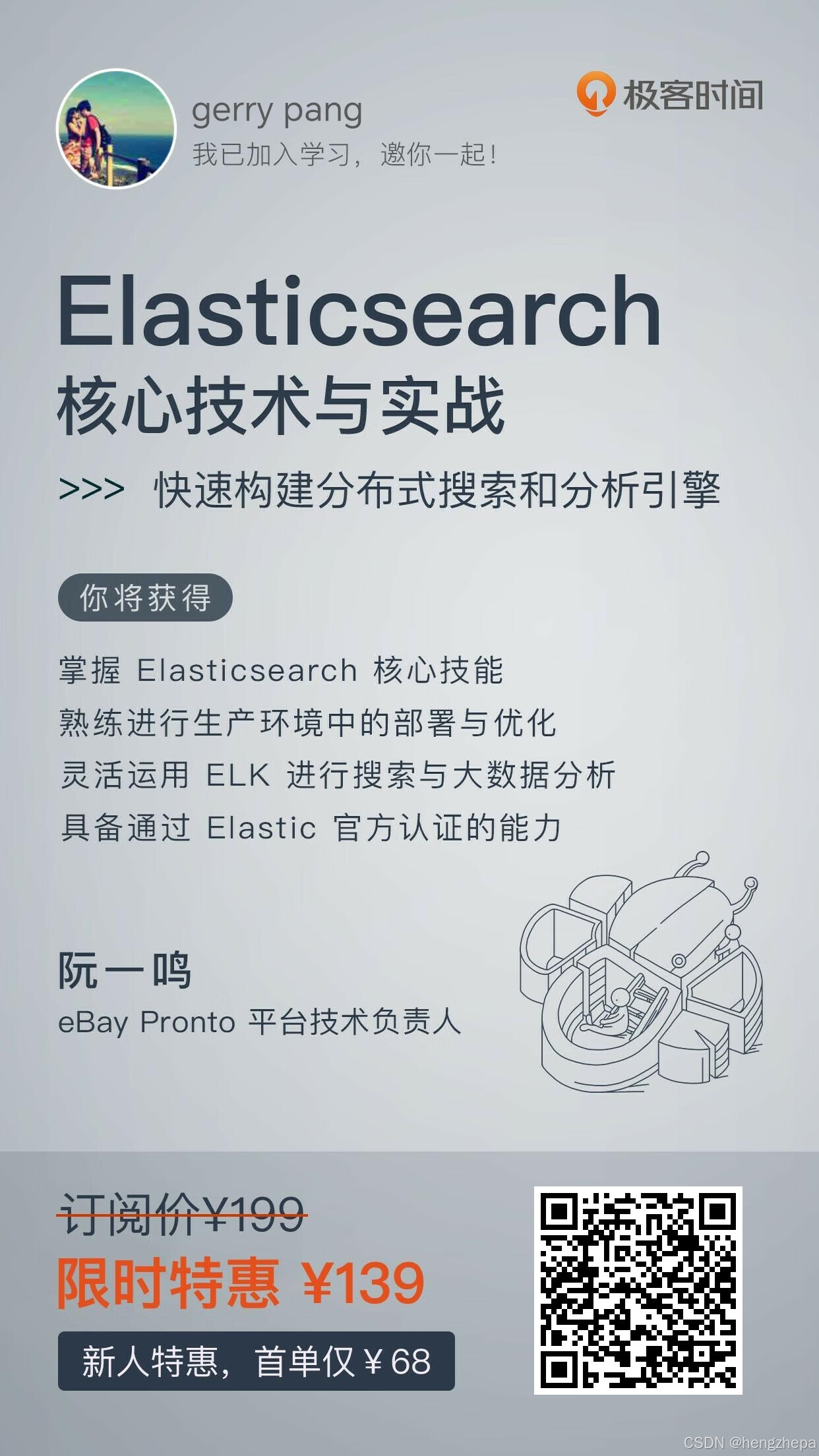
![[git] github管理项目之环境依赖管理](https://i-blog.csdnimg.cn/direct/5cdd35d1023d45fba1697f7089d8dd6f.png)


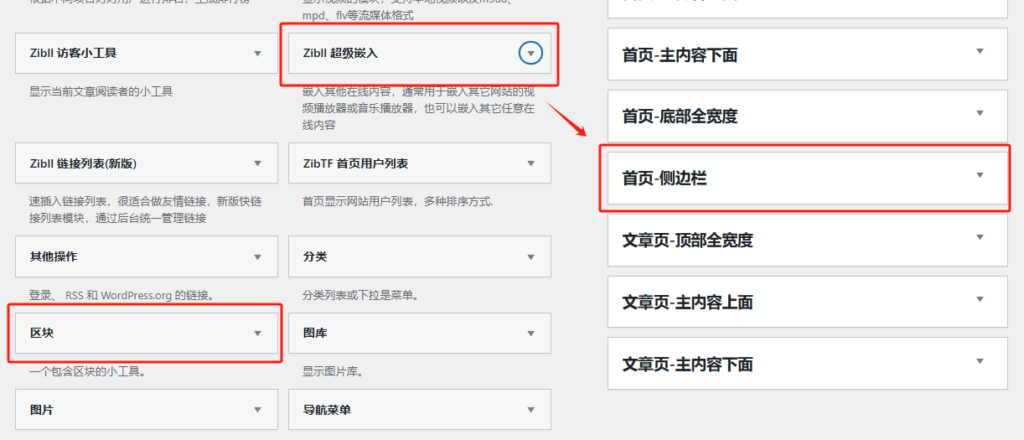

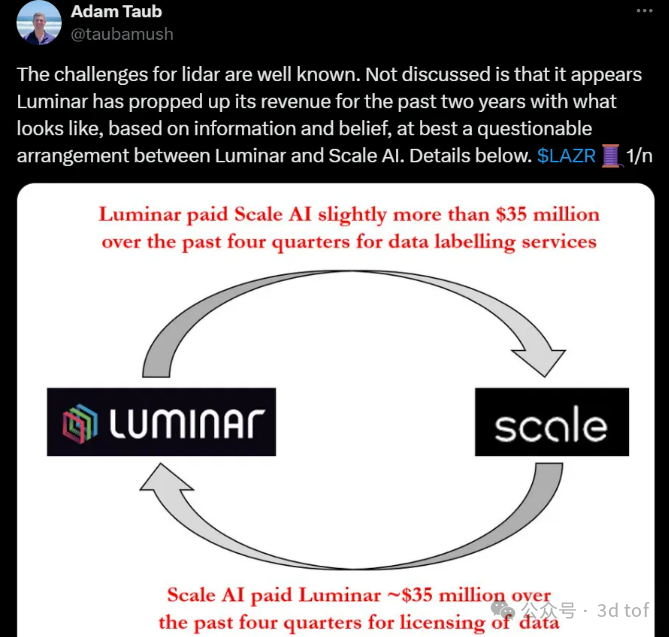

![洛谷每日一题(P1205 [USACO1.2] 方块转换 Transformations)矩阵变换](https://i-blog.csdnimg.cn/direct/80091e3749cb4abbada5ef304c3e1c7e.png)





